1、添加网站
2、物理路径指向web项目根目录
3、添加默认文档
以下引用百度
确保系统上已经安装IIS,如果没有安装
请到【控制面板】→【程序】→【程序和功能】→【打开或关闭Windows功能】
选中Internet 信息服务下面的所有选项,确定
-
获得发布好的程序文件
如果没有发布的话,在项目上右击,选择发布。注意发布方法选择【文件系统】
-
打开IIS,在网站上右击,选择【添加网站】
-
在添加网站对话框中,输入网站名称,选择物理路径和端口,其他默认,然后确定
物理路径,选择存放发布后的文件系统的文件夹
端口选择除 80 以外的端口
注意端口也有一定的范围
-
此时在左侧已经可以看到我们新建的网站了,点击上面的应用程序池
-
在右侧找到我们新建的应用程序池,双击
-
IIS默认用的.NET Framework是2.0版本,这里选择网站用到的框架版本
如果是VS2010开发的,选择4.0
如果是VS2008开发的,选择3.5
如果是VS2005开发的,选择3.0
注意,托管管道模式要选择【集成】。如果是【经典】的话,运行时可能会有错误
-
点击新建的网站 → 点击内容视图 → 选择起始页 → 右击浏览
-
好啦,网站已经可以正常访问啦 \(^o^)/
在其他电脑浏览器上访问,只要把localhost换成你的IP地址就可以了。端口仍然保留
END
百度经验:jingyan.baidu.com




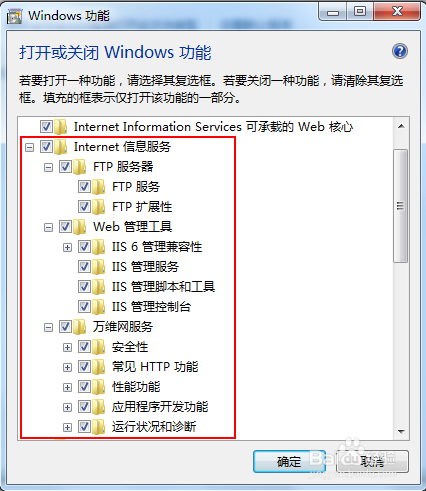
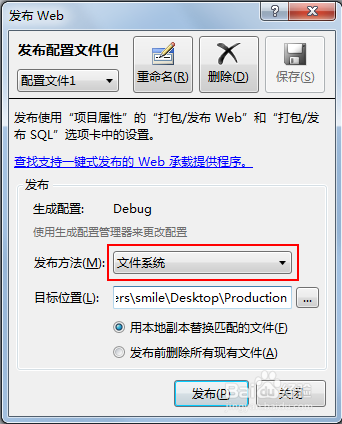
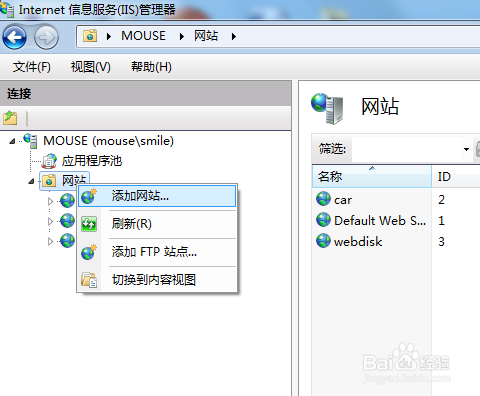
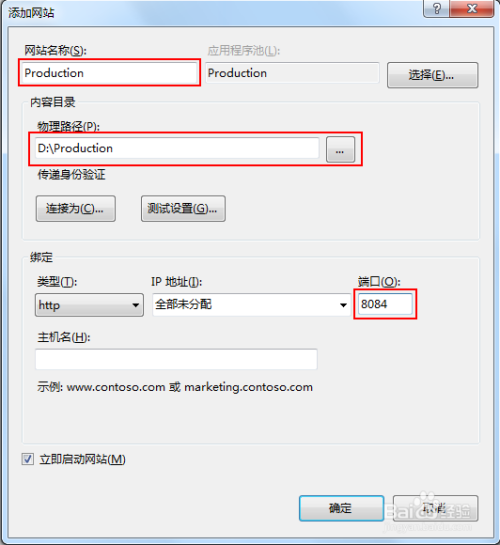
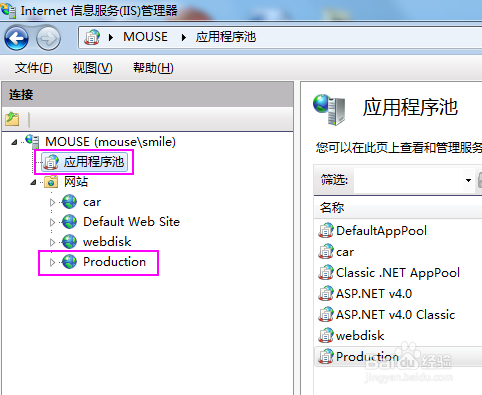
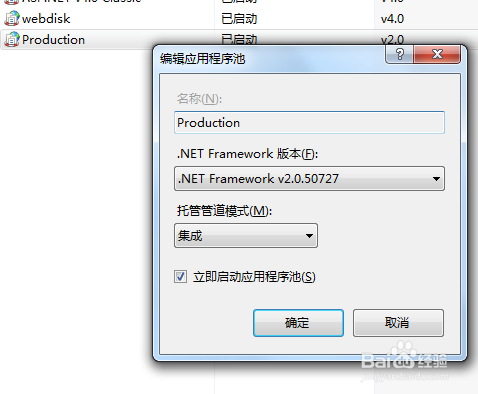
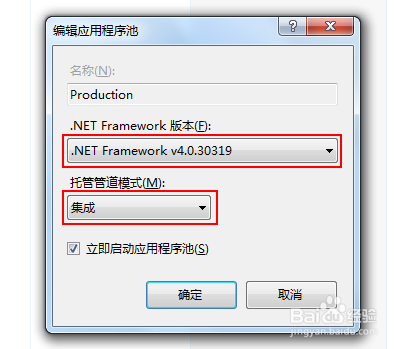


















 1056
1056

 被折叠的 条评论
为什么被折叠?
被折叠的 条评论
为什么被折叠?








